大家经常使用Excel2007吧,不过大家知道Excel2007如何设置统一行高吗?下面小编就给大家分享一下Excel2007设置统一行高教程哦,希望会对你有所帮助。
2007excel表格设置统一行高的方法一
首先选中你要调整的表格,然后单击鼠标右键找到行高
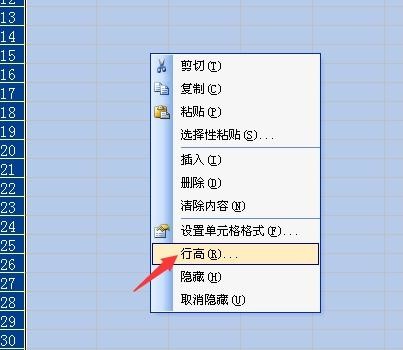
2007excel表格设置统一行高的方法
在输入你想要的行距就成
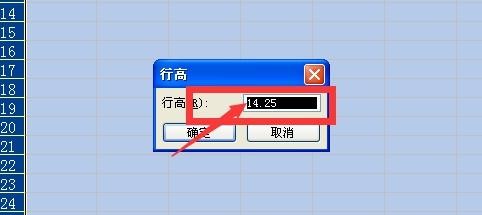
2007excel表格设置统一行高的方法
excel2007版本设置表格行高的方法二
设置行高步骤1:选中某个单元格以后,我们点击"开始"下的单元格里的"格式"

2007excel表格设置统一行高的方法
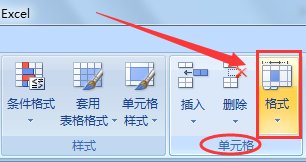
2007excel表格设置统一行高的方法
设置行高步骤2:然后在该项下点击"行高"或者"列宽",在弹出的对话框里输入数值大小即可,这样就能保证精准性
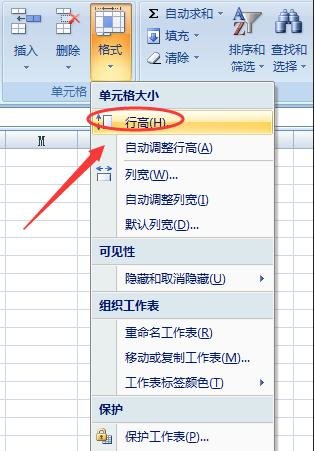
2007excel表格设置统一行高的方法
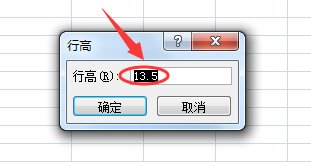
2007excel表格设置统一行高的方法
设置行高步骤3:以上说的是单个单元格的调整,如果要调整多个或者整个单元格,我们就要全部选中这些单元格,然后依照以上的方法调整即可
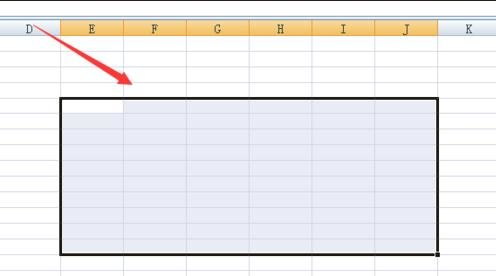
2007excel表格设置统一行高的方法
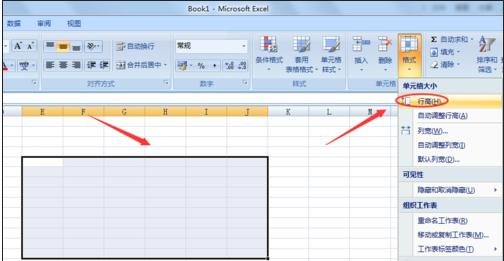
2007excel表格设置统一行高的方法
设置行高步骤4:如果我们要编辑的单元格对行高和列宽并无过高要求,那么我们也可以设置成自动根据单元格内容调整大小,这样省去了调整的麻烦,不过可能会出现单元格大小不一的情况;我们只需在选中的单元格下点击格式下的"自动调整行高/列宽"即可
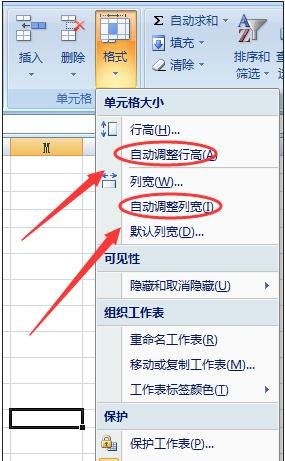
2007excel表格设置统一行高的方法
以上就是Excel2007设置统一行高教程,希望可以帮助到大家。
 天极下载
天极下载































































